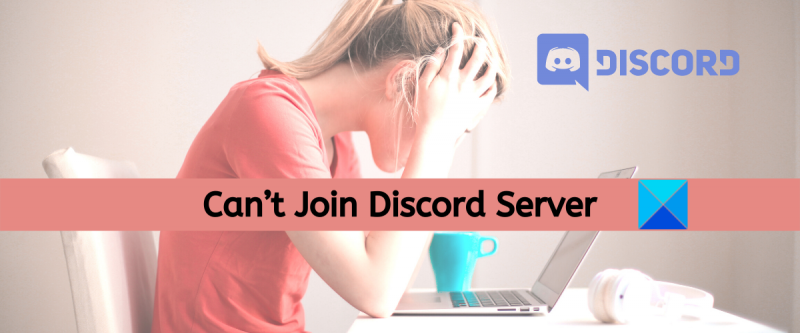Ha Ön informatikai szakértő, tudja, hogy az egyik legfrusztrálóbb dolog az, ha megpróbál csatlakozni egy Discord-kiszolgálóhoz, és nem tud rá. Szerencsére van megoldás erre a problémára.
Az első dolog, amit meg kell tennie, nyissa meg a Discord beállításait. Innen a „Hang és videó” szakaszra kell lépnie. Ha már ebben a szakaszban van, görgessen lefelé, amíg meg nem jelenik a 'Speciális' fül. Kattintson erre a lapra.
Miután a „Speciális” lapon van, egy csomó különböző lehetőséget fog látni. A keresett „Force Opus”. Győződjön meg arról, hogy ez a lehetőség be van jelölve. Ha ezt megtette, egyszerűen indítsa újra a Discord klienst, és próbáljon meg újra csatlakozni a szerverhez.
Ha továbbra is problémái vannak a szerverhez való csatlakozással, még néhány dolgot kipróbálhat. Az egyik a Discord gyorsítótár törlése. Ezt úgy teheti meg, hogy nyissa meg a „Felhasználói beállítások” lapot, majd kattintson a „Hang és videó” elemre. Innen görgessen le a 'Speciális' fülre, és kattintson a 'Gyorsítótár törlése' gombra. Ha ezt megtette, indítsa újra a Discordot, és próbáljon meg újra csatlakozni a szerverhez.
Egy másik dolog, amit megpróbálhatsz, hogy egy másik böngészővel csatlakozol a szerverhez. Ha Google Chrome-ot használ, próbáljon meg csatlakozni a szerverhez a Mozilla Firefox vagy a Microsoft Edge használatával. Ha Mozilla Firefoxot használ, próbálkozzon a Google Chrome vagy a Microsoft Edge használatával. Ha pedig Microsoft Edge-t használ, próbálkozzon a Google Chrome vagy a Mozilla Firefox használatával. A kiszolgáló egyszerű megnyitása egy másik böngészőben megoldhatja a problémát.
Ha továbbra is problémái vannak a szerverhez való csatlakozással, az utolsó dolog, amit megtehetsz, az, hogy kapcsolatba lépsz a szerver rendszergazdájával. Segíthetnek a probléma elhárításában, vagy további utasításokat adhatnak a teendőkről.
mik az msp fájlok
Nem tud csatlakozni egy szerverhez a Discordon? A Discord egy VoIP és azonnali üzenetküldő szolgáltatás, amely lehetővé teszi a kommunikációt hanghívásokon, videohívásokon, szöveges üzeneteken és fájlmegosztáson keresztül. Lehetővé teszi az emberek számára, hogy szervereket hozzanak létre, hogy az azonos érdeklődésű felhasználók csoportokban interakcióba léphessenek egymással. A felhasználók a kiszolgáló tulajdonosa által küldött hivatkozás vagy meghívókód segítségével csatlakozhatnak a Discord szerverhez. Néhány felhasználó azonban panaszkodott, hogy többszöri próbálkozás után sem tudnak csatlakozni a Discord szerverhez. Ha most ugyanazzal a problémával szembesül, itt van egy teljes útmutató, amely segít megszabadulni a problémától.
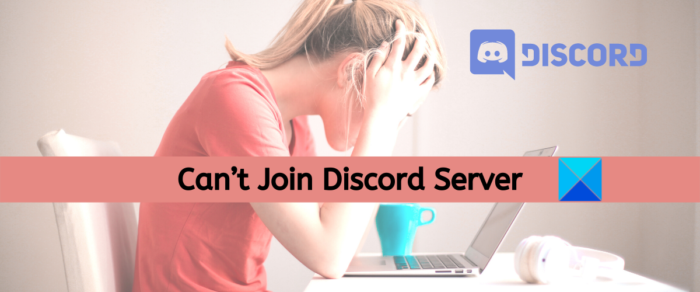
Miért nem tudok csatlakozni a Discord szerverhez?
Számos oka lehet annak, hogy nem tud csatlakozni egy Discord-kiszolgálóhoz. Íme a lehetséges okok:
- A probléma leginkább akkor fordulhat elő, ha a kiszolgálóhoz való csatlakozásra szolgáló meghívó hivatkozás érvénytelen vagy lejárt. Tehát ellenőrizze még egyszer a meghívó linkjét, és győződjön meg arról, hogy az érvényes.
- Ennek oka lehet, hogy a szerver tulajdonosa visszavonta a meghívó hivatkozást.
- Ha kitiltották a Discord-kiszolgálóról vagy egy adott Discord-kiszolgálóról, nem fog tudni csatlakozni a Discord-kiszolgálóhoz. Ezért győződjön meg arról, hogy nincs megtiltva a problémát okozó kiszolgálóhoz való csatlakozástól.
- Ha elérte a szerverek maximális számát, akkor problémába ütközik. Ha a forgatókönyv alkalmazható, hagyjon meg néhány szervert, hogy újakhoz csatlakozzanak.
- Ez megtörténhet a sérült Discord gyorsítótár miatt is. Ezért próbálja meg törölni a Discord gyorsítótár mappáit, és ellenőrizze, hogy a probléma megszűnt-e.
A fenti forgatókönyvek alapján alkalmazhatja a megfelelő javítást a probléma megoldásához.
Nem lehet csatlakozni a discord szerverhez
Ha nem tud csatlakozni a Discord-kiszolgálóhoz a számítógépén, a következő javításokkal oldhatja meg a problémát:
- Ellenőrizze még egyszer a linket vagy a meghívókódot.
- Győződjön meg arról, hogy nincs kitiltva a szerverhez való csatlakozástól.
- Próbáljon meg néhány szervert elhagyni.
- Törölje a diszcord gyorsítótárat.
- Próbáljon ki egy VPN-t.
1] Ellenőrizze újra a meghívó linkjét vagy kódját
Az első dolog, amit meg kell tennie, ha nem tud csatlakozni egy Discord-kiszolgálóhoz, az az, hogy kétszer ellenőrizze a meghívó hivatkozást. Lehet, hogy a szerverhez való csatlakozásra küldött meghívó link lejárt. Így nem tud csatlakozni a Discord szerverhez.
A kiszolgálótulajdonosok személyre szabhatják a Discord-meghívókat, amikor elküldik őket. Beállíthatják, hogy a meghívó linkje lejárjon. Ez lehet 30 perc, 1 nap, 1 hét vagy soha. Ha a kiszolgáló tulajdonosa nem állította be a meghívóhivatkozás lejáratát, akkor az alapértelmezés szerint 24 óra elteltével lejár.
Az is előfordulhat, hogy a megnyitni kívánt meghívó hivatkozás túllépte a maximális használatot. A kiszolgálótulajdonosok konfigurálhatják és beállíthatják a meghívóhivatkozás megnyitásához engedélyezett maximális használatok számát. Tehát, ha olyan linket követ, amely átlépte a maximális számú felhasználót, nem fog tudni csatlakozni a szerverhez.
Ezenkívül előfordulhat, hogy a szerver tulajdonosa visszavonta a meghívó linkjét. A szerver beállításai között van egy lehetőség, amely lehetővé teszi, hogy a szerver tulajdonosa visszavonja a meghívó hivatkozást az aktív meghívók listájából. Emiatt érvénytelenné válhat, és nem tud csatlakozni a szerverhez.
Ha úgy találja, hogy a Discord-kiszolgálóhoz való csatlakozásra vonatkozó meghívó hivatkozás lejárt vagy érvénytelen, akkor semmit sem tehet a javítás érdekében. Nem tehet mást, mint felveszi a kapcsolatot a szerver tulajdonosával, és megkéri, hogy küldjön egy friss linket a Discord szerverhez való csatlakozáshoz.
Továbbá, ha meghívókódot használ a szerverhez való csatlakozáshoz, győződjön meg arról, hogy a megfelelő kódot adta meg. Mivel a szerverhez való csatlakozás meghívókódja megkülönbözteti a kis- és nagybetűket, ellenőriznie kell a kódot, hogy megbizonyosodjon arról, hogy a kódot úgy használja, ahogy van.
Ha a meghívó hivatkozás érvényes, de még mindig nem tud csatlakozni a Discord-kiszolgálóhoz, lépjen tovább a következő lehetséges javításra a probléma megoldásához.
Olvas: Javítsa ki a Discord csatlakozási problémákat Windows PC-n.
2] Győződjön meg arról, hogy nincs kitiltva a szerverhez való csatlakozástól
Ha a fenti forgatókönyv nem felel meg Önnek, akkor fennáll annak a lehetősége, hogy kitiltják a Discord szerver eléréséről, így nem tud csatlakozni a szerverhez. Mostantól kitiltható egy adott szerveren vagy a teljes Discord szolgáltatáson.
A Discord különféle okok miatt kitilthat téged. Például általában kitilthatják, ha nem tartja be a Szolgáltatási feltételeket vagy a közösségi irányelveket. Ugyanennek egyéb okai lehetnek a gyanús IP-cím használata, a spam terjesztése stb. Ha egy szerverről kitiltottak, annak az lehet az oka, hogy megsértette a szerver tulajdonosa által felállított szabályokat, például szitokszavak használata, visszaélésszerű viselkedés. stb.
Most, hogy kitiltották a Discord-ból, az IP-címét és a fiókját kitiltották. Így, ha egy másik eszközről próbál csatlakozni a Discord szerverhez, miközben ugyanahhoz az útválasztóhoz csatlakozik, akkor nem fog tudni csatlakozni.
Ezért fel kell vennie a kapcsolatot a szerver rendszergazdájával, és meg kell kérnie, hogy szüntesse meg a kitiltását. A tilalom feloldása után a meghívó linken keresztül csatlakozhat a Discord szerverhez. Akár proxyszerverrel is próbálkozhat, és megnézheti, hogy ez segít-e csatlakozni a Discord-szerverhez, amikor azt kitiltják.
Ha nincs kitiltva a Discord-kiszolgálóhoz való csatlakozástól, a probléma megoldása érdekében folytathatja a következő lehetséges javítást.
Lát: A Discord nem nyílik meg, vagy lefagy a csatlakozási képernyőn.
3] Próbáljon meg néhány szervert elhagyni
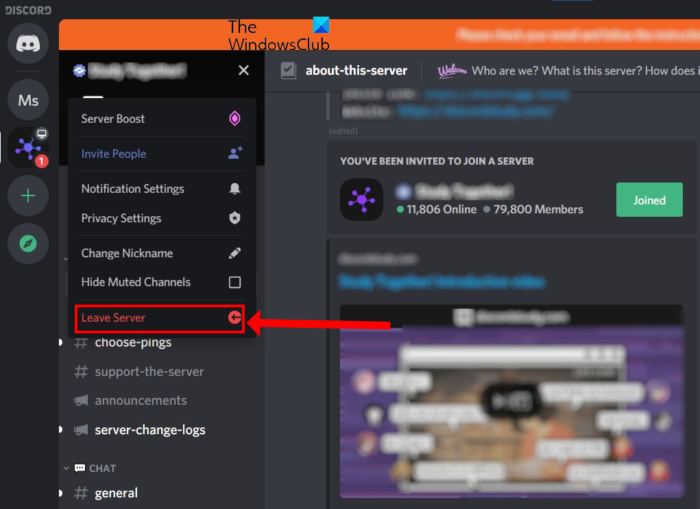
Előfordulhat, hogy elérte a szerverkorlátot, ezért nem tud csatlakozni másik Discord-kiszolgálóhoz. A Discord házirendje szerint van egy bizonyos számú szerver, amelyhez egy felhasználó egyidejűleg csatlakozhat. Egyszerre akár 100 Discord szerverhez is csatlakozhat. Ha túllépte a korlátot, nem tud csatlakozni más szerverekhez. Ez lehet a helyzet, ha megkapja Meghívás érvénytelen hiba a szerverre való bejelentkezéskor.
Most, ha a forgatókönyv alkalmazható, ellenőrizheti azon kiszolgálók számát, amelyekhez jelenleg csatlakozik. Ha túllépi a korlátot, tartson meg néhány szervert, amelyet már nem használ, vagy olyan kiszolgálót, amelyet valószínűleg nem fog használni. Ehhez kövesse az alábbi lépéseket:
- Először nyissa meg a Discord alkalmazást.
- Most válassza ki a kiszolgálók listájából azt, amelyet meg szeretne tartani, és kattintson a legördülő nyíl gombra.
- Következő kattintson a gombra Hagyja el a szervert a megjelenő menüopciók közül.
- Ezt követően erősítse meg választását a következő promptban a „Kilépés a kiszolgálóval” opció kiválasztásával, és a szerver eltávolításra kerül a listáról.
- Most megpróbálhat csatlakozni egy másik Discord-kiszolgálóhoz, és megnézheti, hogy a probléma megoldódott-e.
Ha továbbra is ugyanazzal a problémával szembesül, próbálkozzon a következő megoldással.
KAPCSOLATBAN: Nem tudsz bejelentkezni a Discordba? Javítsa ki a Discord bejelentkezési problémákat .
4] Törölje a Discord gyorsítótárat
A számítógép-felhasználók megpróbálhatják kiüríteni a Discord gyorsítótárat a számítógépükről a probléma megoldásához. Egyes esetekben ezeket a problémákat a sérült gyorsítótár-adatok okozhatják. Ezért, ha a forgatókönyv alkalmazható, a Discord gyorsítótár törlése segíthet a probléma megoldásában. Íme, hogyan kell csinálni:
- Először nyomja meg a Windows + R billentyűparancsot a Futtatás párbeszédpanel megjelenítéséhez.
- Ezt követően lépjen be %appdata%discord a 'Megnyitás' mezőben, és nyomja meg az 'Enter' gombot a hely megnyitásához a Fájlkezelőben.
- Következő megtalálás Gyorsítótár , Kód gyorsítótár , és GPU gyorsítótár mappákat, és válassza ki azokat.
- Most nyomja meg a „Törlés” gombot a billentyűzeten a fenti Discord gyorsítótár-mappák törléséhez.
- Végül nyissa meg újra a Discord-ot, és nézze meg, hogy csatlakozhat-e a Discord-kiszolgálóhoz vagy sem.
Ha a probléma továbbra is fennáll, próbálkozzon a következő lehetséges megoldással.
Olvas: Javítsa ki a Discord konzolnaplózási hibáit Windows számítógépen.
5] Próbáljon ki egy VPN-t
Ha a fenti megoldások egyike sem működött az Ön számára, próbáljon meg VPN-szolgáltatást használni, és ellenőrizze, hogy az megoldja-e a problémát. Ez segít megkerülni a problémát okozó internetes korlátozásokat.
Lát: Javítsa ki a Discord sebességkorlátozási hibáját Windows PC-n.
Megakadályozhatja a Discord, hogy csatlakozzon bármely szerverhez?
Igen, a Discord letilthatja fiókját, ha megsérti a vállalat szolgáltatási feltételeit. Ha kitiltott vagy, nem tudsz csatlakozni egyetlen Discord szerverhez sem.
Honnan tudhatom, hogy ki vagyok tiltva a Discord szerverről?
Nincs közvetlen mód annak megállapítására, hogy ki vagy tiltva a Discord szerverről. Azonban felveheti a kapcsolatot a szerver tulajdonosával, és megkérdezheti, hogy ki vagy tiltva a szerveréről. Tudni fogják, hogy kitiltották-e vagy sem.
Meddig tart a Discord szerver tiltása?
A szerver tiltása addig tart, ameddig a moderátor/tulajdonos akarja. Alapvetően kétféle kitiltás létezik, a Kick és a Ban. Amikor kirúgnak a szerverről, a fiókod törlődik, de később csatlakozhatsz. Banyán azonban nem tudsz csatlakozni a szerverhez, amíg a tulajdonos fel nem oldja a tiltást.